Інструкція по роботі з хостингом Beget.ru: як зареєструватися і запустити сайт
Доброго часу доби, пані та панове!
Віртуальний хостинг має дуже велике значення в роботі вебмастера. Потрібно грамотно підходити до його вибору, оскільки при неправильному кінець ваш ресурс може серйозно постраждати. Сьогодні я вирішив розповісти вам про такому хостингу, як Beget. Даний сервіс має досить великою популярністю в Рунеті і має непогані відгуки. Напевно ви вже стикалися з цією назвою.
У цій інструкції я б хотів показати вам, як працювати з даними хостингом. Реєстрація, вибір тарифу, прив’язка доменів і установка CMS – про все це далі.
Зміст
- Тарифи
- Безкоштовний хостинг
- Реєстрація
- Покупка домену
- Прив’язка стороннього домену
- Як встановити CMS?
- Установка SSL
- Перенесення сайту на Beget
- Архівування файлів і їх подальше перенесення
- Створення дампа БД і його перенесення
- Перенесення домену
- Висновок
Тарифи
Перед реєстрацією аккаунта нам обов’язково потрібно поглянути на тарифи, які надає нам цей сервіс. На даний момент Бегет надає 4 звичайних тарифу і 3 VIP. Останні відрізняються, як ви могли здогадатися, більш високою ціною і відповідною якістю.

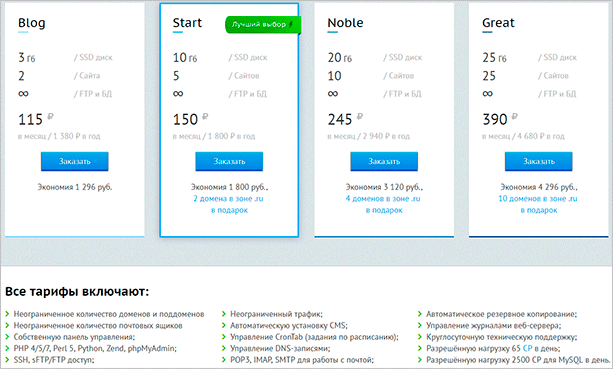
Приклади цих тарифів ви можете бачити на скріншоті вище, однак я розпишу їх особливості більш детально.
Blog
- 3 Гб на жорсткому диску SSD,
- 2 сайту,
- необмежену кількість облікових записів FTP і баз даних,
- 115 рублів на місяць або 1 380 в рік.
Непоганий базовий тариф, який підійде початківцям. 3 Гб з лишком вистачить під потреби блогу або одностраничника. Звичайно, у міру розвитку і збільшення кількості матеріалів на вашому сайті може знадобитися більше місця. В такому випадку вам доведеться підвищувати тарифний план або купувати VPS.
Start
- 10 Гб на жорсткому диску SSD,
- 5 сайтів,
- необмежену кількість облікових записів FTP і баз даних,
- 150 рублів на місяць або 1 800 на рік.
Більш просунутий варіант, що має, як мені здається, найбільш прийнятні характеристики для повсякденного використання хостингу для своїх проектів. Тепер нам доступно 5 сайтів, 10 Гб пам’яті, що дає дещо розширені можливості з розвитку веб-проектів.
Noble
- 20 Гб на жорсткому диску SSD,
- 10 сайтів,
- необмежену кількість облікових записів FTP і баз даних,
- 245 рублів в місяць або 2 940 в рік.
Цей тариф, думаю, підійде вже більш досвідченим вебмайстрам, які зберігають на своїх сайтах велику кількість різної інформації. І хоч на перший погляд 20 Гб SSD здаються не дуже великою кількістю, розмістити там великий інформаційний портал цілком можна.
Great
- 25 Гб на жорсткому диску SSD,
- 25 сайтів,
- необмежену кількість облікових записів FTP і баз даних,
- 390 рублів на місяць або 4 680 в рік.
Останній з числа звичайних тарифів, який відрізняється тільки кількістю сайтів. Різниця в розмірі пам’яті в порівнянні з попереднім – всього 5 Гб, що виглядає не дуже істотно. Особливо на тлі додаткових 15 сайтів.
Town
- 30 Гб на жорсткому диску SSD,
- 50 сайтів,
- необмежену кількість облікових записів FTP і баз даних,
- 820 рублів в місяць або 9 840 в рік.
VIP-варіант, який також не має суттєвої різниці за кількістю Гб на жорсткому диску. Однак тепер, в порівнянні з попередніми, ви можете створити аж 50 різних сайтів. Я думаю, що даний тариф підійде для сайтів-одностраничников або малостраничников (якщо використовувати всі 50 сайтів).
City
- 40 Гб на жорсткому диску SSD,
- 75 сайтів,
- необмежену кількість облікових записів FTP і баз даних,
- 1 200 рублів на місяць або 14 400 на рік.
Середнячок серед VIP. Надаються додаткові 10 Гб місця, кількість сайтів розширюється до 75. Ціна, звичайно, вже більш висока.
Mega
- 50 Гб на жорсткому диску SSD,
- необмежену кількість сайтів,
- необмежену кількість облікових записів FTP і баз даних,
- 2 250 рублів на місяць або 17 760 рік.
Максимальний тариф, який доступний в розділі “Віртуальні хостинги”. Тепер у вас може бути 50 Гб вільного місця, нескінченну кількість сайтів, ну і 17 тис. руб. вартості при річної оплати.
Крім усього перерахованого вище, кожен без винятку тариф включає в себе додаткові плюшки, досить стандартні для сучасних хостингів. Про них можна почитати на зображенні вище або на сторінці з тарифами.
Безкоштовний хостинг
Однієї із самих чудових фішок Beget я вважаю безкоштовний хостинг. Так, тут немає помилки, і я говорю не про 30-ти денний тестовий період. Компанія дійсно надає містечко всім бажаючим новачкам, вводячи деякі обмеження щодо вільного місця, кількістю облікових записів ftp і баз даних.
Надаючи безкоштовну майданчик для розміщення молодих сайтів, сервіс не вимагає установки якихось рекламних банерів та іншої гидоти. Все гранично просто: вам видаються дані для входу в панель керування, ви використовуєте хостинг, не заплативши ні копійки.
До речі, про обмеження. Ось так виглядають характеристики безкоштовного тарифу:
- 1 Гб на жорсткому диску (SSD);
- 1 сайт;
- 1 аккаунт FTP і 1 база даних;
- нескінченна кількість доменів та піддоменів;
- обмеження навантаження на сайт в 10 CP;
- максимальна кількість файлів – 25 000.
Якщо ви тільки плануєте створення сайту на WordPress або будь-якої іншої системи управління контентом, придивіться до цього варіанту.
Реєстрація
Щоб зареєструватися на хостингу Beget і отримати доступ до контрольної панелі, ви повинні увійти на відповідну сторінку і ввести своє ім’я, e-mail і телефон. При цьому пароль тут генерується автоматично і надсилається електронною поштою або СМС.


Як бачите, все досить просто. Юридичні особи повинні проходити реєстрацію за окремою формою. Але я думаю, що немає сенсу розглядати, вони розберуться у всьому і без нашої допомоги.
Вводимо ПІБ, номер телефону, куди потім прийде СМС, і пошту. Після цього натискаємо синю кнопку “Зареєструвати аккаунт”. Далі потрібно ввести код, який прийшов нам на телефон. Ми зареєструвалися на хостингу і тепер можемо переходити до безпосередньої експлуатації.
Ось так буде виглядати наша панель управління. Як бачите, тут є багато різних красивих кнопочок і розділів, які обов’язково знадобляться при установці та налаштування нашого сайту.

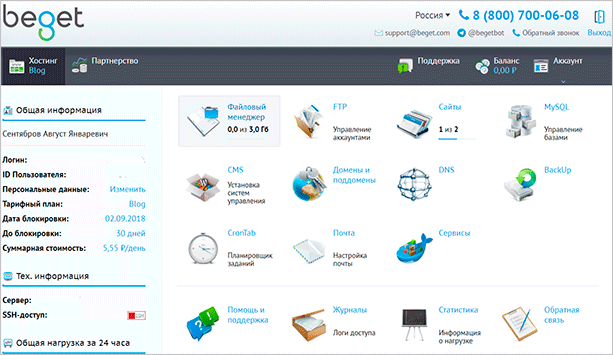
Покупка домену
Перед створенням сайту нам обов’язково потрібно купити домен. Ми ж не хочемо, щоб наш проект був на стандартному бегетовском піддомені. Звичайно, якщо мова йде не про тестовому створення сайту для подальшого перенесення.
Переходимо в розділ “Домени і піддомени”, після чого натискаємо “Зареєструвати домен”.

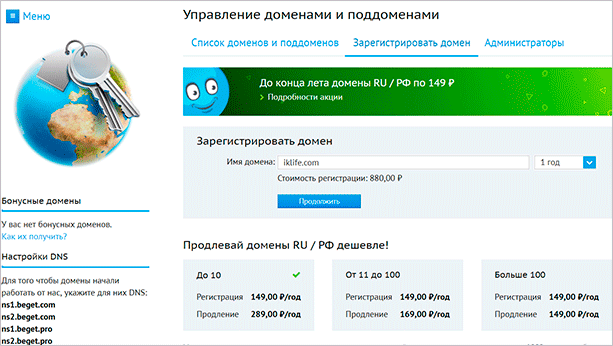
Придумуємо хороший домен, вводимо його ім’я і доменну зону, трохи правіше вибираємо термін – від 1 року до 10 років, після цього натискаємо на кнопку “Продовжити”. Зверніть увагу на вартість реєстрації. Не забудьте поповнити баланс, оскільки така сума повинна бути на вашому рахунку. Після реєстрації її спишуть.
Якщо домен ще ніким не зайнятий, то вас перекине на наступну сторінку. У зворотному випадку вам буде показано відповідне повідомлення.
Після того, як домен буде успішно зареєстрований, ви зможете управляти їм (прив’язувати, відв’язувати і т. д.) у вкладці “Список доменів та піддоменів”.
Прив’язка стороннього домену
Якщо ви вже купили домен на сторонньому сервісі, REG.RU або в подібному, ви повинні будете прив’язати його до хостингу, використовуючи для цього всі ту ж вкладку “Список доменів та піддоменів”. Однак перед цим ви повинні перезаписати dns-дані на бегетовские. Ось вони:
ns1.beget.com
ns2.beget.com
ns1.beget.pro
ns2.beget.pro
Якщо ви не знаєте як це зробити, то зверніться в технічну підтримку реєстратора.
Як тільки дані будуть прописані, ви повинні додати домен в свій акаунт за допомогою відповідного вікна.

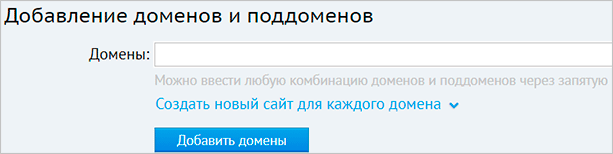
Я думаю, тепер вам повинно бути зрозуміло, як прив’язати домен до хостингу Beget.
Як встановити CMS?
Як встановити ВордПресс на Бегет? Потрібно перейти в однойменний розділ, вибрати там WordPress і буквально в два кліка встановити його.


Крім WordPress в списку присутній досить пристойну кількість різних CMS. Будь-яку з них точно так само можна інсталювати на свій хост, просто клацнувши по іконці. Але ми не будемо відхилятися від теми і розглянемо установку саме WP. Клікаємо на логотип.
Спливе ось таке вікно, де ми маємо ввести всі відповідні параметри установки. При бажанні можна навіть налаштувати БД, чого б я на початковому етапі робити не рекомендував.


Зверніть увагу на пункти “Сайт для установки” і “Домен за промовчанням”. Не помиліться з їх заповненням, інакше нічого коректно працювати не буде. Краще всього вибрати за допомогою випадаючого списку, активувати який можна з допомогою галочки в правій частині поля.
Трохи нижче ви можете вказати первинне опис сайту, логін адміна і його пароль. Також не забудьте додати e-mail, до якого і буде прив’язана адмінка WordPress (сюди будуть приходити повідомлення).

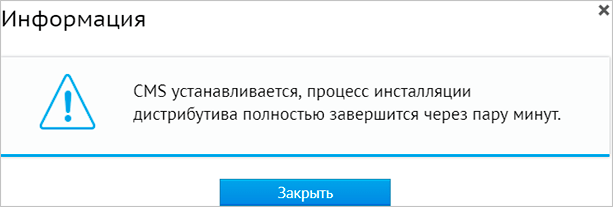
Установка завершиться протягом пари хвилин, після чого ви зможете пройти за адресою, залогуватися в адмінку (wp-login.php і продовжити налаштування ресурсу вже звідти.
Як я вже сказав, ВордПресс далеко не єдина CMS, яку можна точно так же легко встановити в Бегете. Вибирайте будь-яку сміливо встановлюйте.
У загальному списку представлені не тільки безкоштовні системи управління контентом. Деякі з них доведеться оплатити, наприклад, зараз з платних там доступні 1C-Бітрікс, DLE і PHPShop та інші. Купити їх можна прямо з допомогою адмінки. Для цього, щоправда, доведеться створити тікет в тех. підтримку, яка і направить вас далі.
Установка SSL
У 2018 році сайти без захищеного з’єднання вже моветон. Користувачі просто не довіряють таким ресурсам, а браузери позначають їх як ненадійні. У Бегете є можливість встановити SSL сертифікат абсолютно безкоштовно. При бажанні, звичайно, ви можете скористатися платним варіантом.
Отже, знову переходимо в розділ “Домени і піддомени”. Знаходимо біля потрібного нам варіанта (праворуч) кнопочку “Управління SSL-сертифікатами” і натискаємо на неї.


Після цього нам відкриється вікно, де ми зможемо встановити безкоштовний або ж замовити платний сертифікат. Після успішної установки наш сайт буде доступний по https-протоколу.

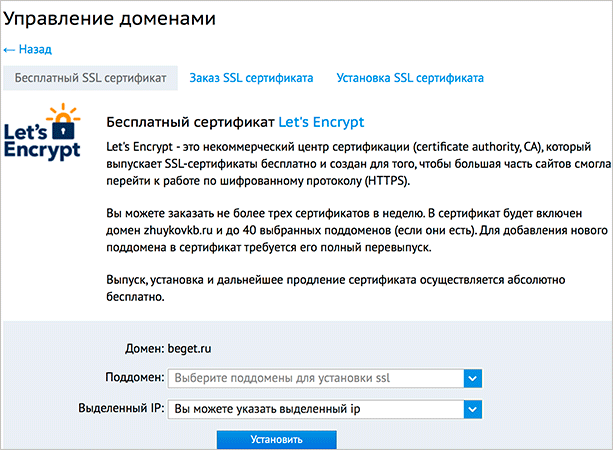
Після успішного встановлення захищеного з’єднання на свій сайт не забудьте зробити редирект. Він буде перекидати людей з незахищеного протоколу на захищений.
Це можна зробити як за допомогою внутрішніх інструментів вашої CMS, так і з допомогою файлу htaccess. Якщо ви вирішили скористатися останнім варіантів, то просто додайте наступні рядки в початок файлу.
RewriteEngine On
RewriteCond %{HTTP:X-Forwarded-Proto} !=https
RewriteRule .* https://%{SERVER_NAME}%{REQUEST_URI} [R=301,L]
Якщо ж ви використовуєте WordPress, то вам достатньо просто додати оновлений url в налаштуваннях. Перейдіть в “Настройки” – “Загальні”, де і будуть доступні потрібні поля. Допишіть букву “s” в кінець http-протоколу, і справу зроблено. Редирект буде відбуватися в автоматичному режимі за допомогою скриптів ВордПресс.
Перенесення сайту на Beget
Для перенесення ресурсу на хостинг Бегет вам знадобиться доступ до файлів, бази даних і домену.
Для початку ви повинні будете перенести файли і бази даних. Перші легко і просто можна отримати за допомогою менеджера файлів вашого минулого хостингу. Також ви можете скористатися FTP-менеджером, щоб прискорити процес.
Якщо на вашому минулому хостингу є інструменти створення резервних копій, то ви легко зможете отримати ці файли і дампи БД з їх допомогою. У зворотному ж випадку доведеться робити все вручну, що трохи довше і складніше.
Щоб вам було зрозуміліше, я розділю це фрагмент статті на кроки.
Архівування файлів і їх подальше перенесення
Краще всього буде заархівувати всі файли вашого сайту за допомогою інструментів створення резервних копій, плагінів, якщо ми говоримо про ВордПресс, або ж простого файлового менеджера.
Отриманий архів ми завантажуємо на свій ПК, після чого закидаємо його в потрібну папку на Бегете. Зазвичай це логін/public_html.
Створення дампа БД і його перенесення
Тепер ми повинні зробити дампи бази даних, після чого розмістити їх на хостингу Beget. Зробити це можна різними способами. У цій статті ми розглянемо створення дампів БД за допомогою phpMyAdmin.
Зайдіть в панель управління цієї утиліти. Виберіть потрібну БД, після чого перейдіть в меню експорту.

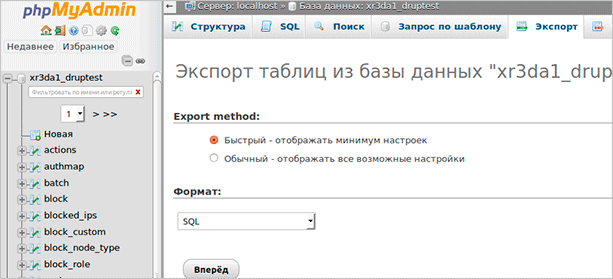
Вибравши потрібні параметри, натисніть на кнопку “Вперед”, почнеться завантаження файлу з усіма даними вашої бази даних. Він-то і називається дампом.
Тепер нам потрібно створити базу даних на Beget. Для цього перейдіть у відповідний розділ в панелі управління. Далі натисніть кнопку “Додати”, після чого введіть ім’я, логін і пароль від БД. Обов’язково збережіть їх де-небудь (у блокноті або в закладках), вони нам скоро знадобляться.
Після створення бази даних ми точно так само повинні перейти в phpMyAdmin (натисніть на відповідну іконку), вибрати її і імпортувати дамп.

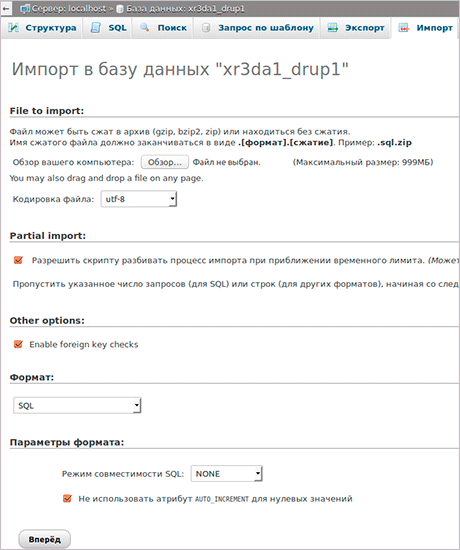
Як і в попередньому випадку, натискаємо на кнопку “Вперед” і чекаємо завершення процесу. Іноді при імпорті БД, у тому випадку, якщо сама база даних занадто велика, можуть виникати помилки. Тоді рекомендую звернутися в технічну підтримку хостингу, щоб вони своїми силами робили перенесення бази даних на свої сервера.
По завершенню цього процесу нам потрібно буде вказати ті самі дані з бази даних в конфіги. У різних CMS все робиться по-різному, але ось вам список файлів, до яких повинні бути внесені назва, логін і пароль від БД.

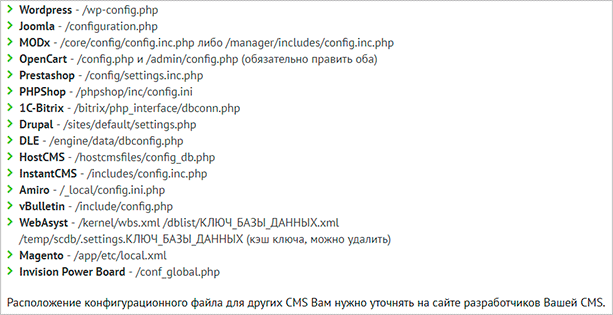
Якщо ми як і раніше говоримо про WordPress, то для склеювання CMS з базою даних у файлі wp-config.php ми повинні знайти такі рядки:


Сюди вводимо всю необхідну інформацію і зберігаємо файл.
Перенесення домену
Для переносу домену вам, як і раніше, потрібно скористатися розділом “Домени і піддомени”. Як тільки ви пропишіть dns-дані і завершіть перенесення домену в саму панель Бегета, вам буде необхідно прилинковать цей домен до папки, де ви розмістили свій сайт.
Тепер, якщо все зробили правильно, при зверненні до домену вас буде перекидати на ваш ресурс.
Якщо з якихось причин у вас не виходить правильно перенести свій сайт на Beget, то ви завжди можете звернутися в технічну підтримку або до фрілансерам.
Висновок
Ось що являє собою хостинг Бегет. Як ви могли переконатися, в ньому є деякі дуже смачні фішки, які розташовують до себе.
Більш того, по своєму досвіду можу сказати, що у даного хостингу відмінна технічна підтримка. Вони в будь-який момент можуть допомогти вам розібратися з тією чи іншою трудністю, відповідаючи на ваші питання в найкоротші терміни.
Хочете створити свій власний блог і заробляти на ньому? Тоді я запрошую вас на курс Василя Блінова “Як створити блог”. На ньому ви отримаєте всі необхідні знання для створення сайту на WordPress. Там же ви отримаєте знання в області пошукового просування і оптимізації свого проекту.
